Viimeisen rivin korjaaminen ei ole enää saatavilla iPhonessa
Omena Iphone Sankari / / April 02, 2023

Viimeksi päivitetty

Jos iPhonessasi on kaksi SIM-korttia tai useita eSIM-kortteja, saatat saada "Viimeinen rivi ei enää saatavilla" -virheilmoituksen. Voit korjata tämän virheen käyttämällä tämän oppaan korjauksia.
Jos käytät iPhonea, jossa on kaksi SIM-korttia tai jopa moderni eSIM, sinulla voi olla ongelmia puheluiden soittamisessa. Ongelmaan liittyy virheilmoitus (Viimeinen rivi ei enää saatavilla).
Tämä iPhone-ongelma johtuu siitä, että puhelimellasi on vaikeuksia havaita oletus- tai ensisijainen linja käytettäväksi useista laitteesi matkapuhelinliittymäsopimuksista. Useat iPhone 13 -käyttäjät, joilla on kaksi SIM-korttia, ovat ilmoittaneet saaneensa virheen. Jopa iPhone 14:n ja uudempien eSIM-korttien kanssa saatat silti nähdä virheen.
Katsotaanpa alla, kuinka korjataan viimeinen rivi, joka ei enää ole saatavilla iPhonessa.
Vaihda puhelinlinjaa manuaalisesti
Kuten olemme maininneet, tämä ongelma ilmenee, kun iPhonellasi on useita matkapuhelinliittymäsopimuksia, jotka käyttävät kahden SIM-kortin laitetta (tai käyttämällä eSIM-kortteja). Jos yrität soittaa ulos käyttämällä oletus-SIM-korttia käyttämällä
Yksi korjaus, jota voit käyttää, on vaihtaa manuaalisesti toiseen linjaan, johon on liitetty erilainen matkapuhelinliittymä.
Puhelinlinjan vaihtaminen iPhonessa:
- Ennen kuin valitset numeron, napauta nykyistä linjaa näytön yläreunassa ja valitse "päälinjasi".
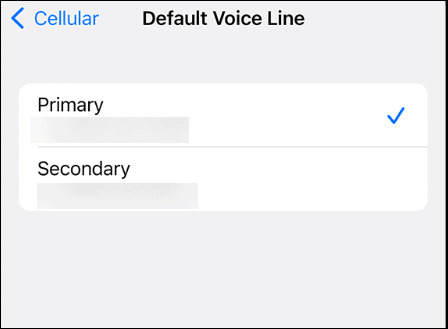
- Avaa Suosikit tai Viimeaikaiset luettelosta ja valitse numero, johon haluat soittaa.
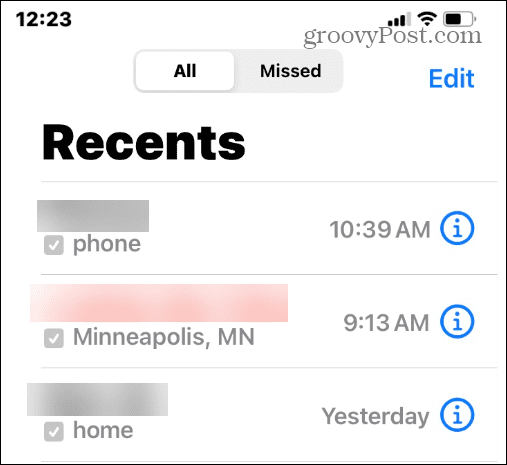
Nollaa lentokonetila
Lentokonetilan nollaaminen iPhonessa voi korjata Wi-Fi- ja matkapuhelinverkko-ongelmia. Tätä varten aiomme vain kytkeä sen päälle ja pois päältä.
- Tuo esiin pyyhkäisemällä alas iPhonen näytön yläreunasta Ohjauskeskus.
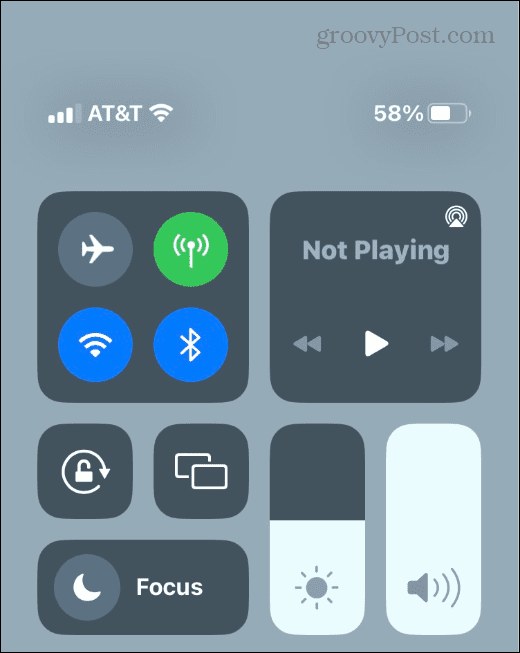
- Napauta Lentokonetila -painiketta ottaaksesi sen käyttöön.
- Odota 10-15 sekuntia ja kytke se takaisin pois päältä.
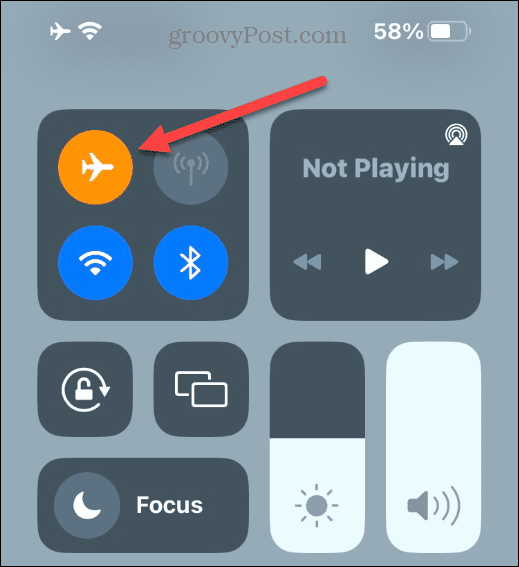
Tarkista ohjelmistopäivitykset
Uusimpien ohjelmistopäivitysten asentaminen iPhoneen on tärkeää, jotta pääset käyttämään uusimpia ominaisuuksia ja tietoturvakorjauksia. Vaikka automaattiset päivitykset olisivat käytössä, on tärkeää tarkistaa päivitykset manuaalisesti, varsinkin jos saat virheitä.
Voit tarkistaa iPhonen ohjelmistopäivitykset seuraavasti:
- Avata asetukset aloitusnäytöltä.
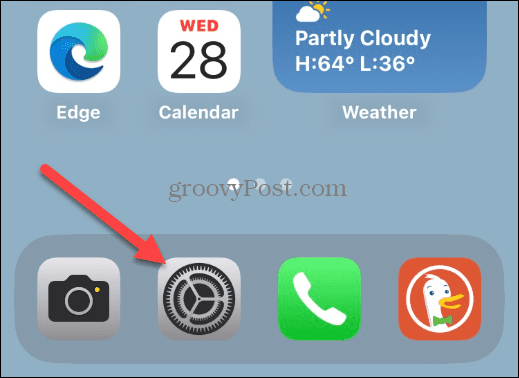
- Navigoida johonkin Yleiset > Ohjelmistopäivitys ja lataa kaikki saatavilla olevat iOS-päivitykset.
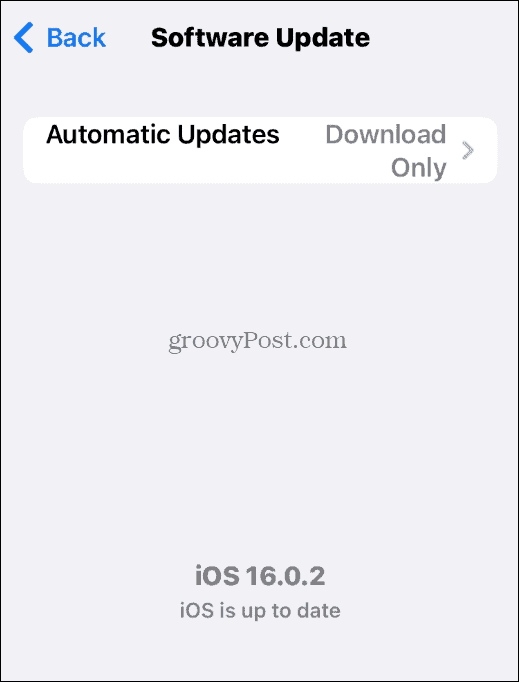
Käynnistä iPhone uudelleen
Jos se ei toimi oikein ja saat edelleen virheilmoituksen, käynnistä iPhone uudelleen yrittääksesi ratkaista ongelman.
Tämä prosessi vaihtelee käyttämäsi laitteen mukaan. Esimerkiksi, iPhone 13:n uudelleenkäynnistys tai iPhone 14 ei välttämättä ole sama kuin käynnistää iPhone X, 11 ja 12 uudelleen.
Varmista, että jätät sen pois päältä vähintään kokonaiseksi minuutiksi, jotta kaikki palautuu, ja käynnistä se uudelleen nähdäksesi, toimiiko se.
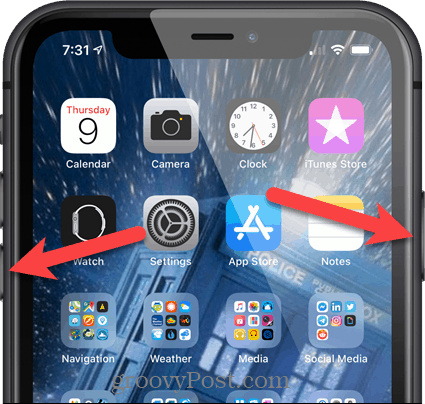
Päivitä operaattorisi asetukset
Toinen vaihtoehto on päivittää operaattorisi asetukset. Puhelimesi voi esimerkiksi odottaa odottavaa operaattorin päivitystä.
Operaattorin asetusten päivittäminen iPhonessa:
- Avata asetukset aloitusnäytöltä.
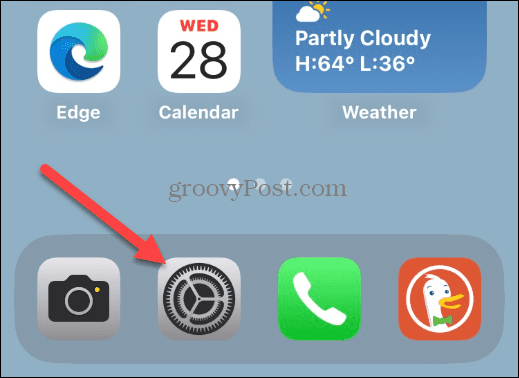
- Mene Yleistä > Tietoja ja vieritä kohtaan Kuljettaja osio.
- Jos Operaattoripäivitys saatavilla kehote tulee näkyviin, napauta Päivittää asentaaksesi sen.
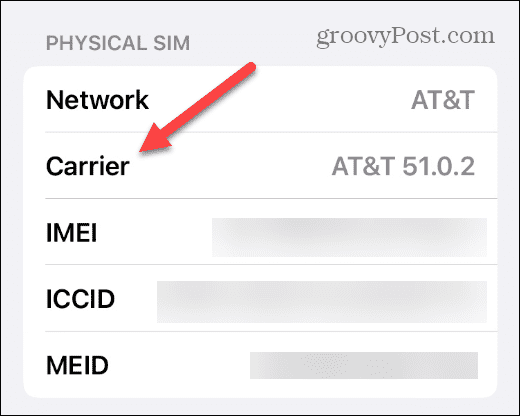
Fixing Last Line ei enää saatavilla iPhonessa
Jos saat "Viimeinen rivi ei enää saatavilla" -virheen iPhonessasi, jonkin yllä olevista korjauksista pitäisi ratkaista ongelma. Valitettavasti tämän virheen käsittelyssä ei ole "täydellistä korjausta". Useimmat yllä olevat vaihtoehdot ovat anekdoottisia, mutta yhteisön iPhone-omistajat tukevat niitä.
Jos sinulla on edelleen ongelmia, ota yhteyttä palveluntarjoajaasi selvittääksesi, onko verkkoyhteydessäsi ongelma. Sinun on ehkä myös tarkistettava Applelta, että laitteesi toimii oikein. Toinen asia, jota haluat kokeilla, on SIM-kortin poistaminen (jos sinulla on sellainen) ja aseta se takaisin paikkaan. Kun puhelinta on painettu ympäriinsä vuosia, se saattaa liukua pois kehyksestä.
Lopuksi, se on hyvä idea poistaa käytöstä Wi-Fi-puhelut jos käytät sitä ja laitat sen päälle, koska tämä voi joskus (tosin harvoin) aiheuttaa ongelmia soittamiseen.
Kuinka löytää Windows 11 -tuoteavain
Jos sinun on siirrettävä Windows 11 -tuoteavain tai vain tehtävä käyttöjärjestelmän puhdas asennus,...
Kuinka tyhjentää Google Chromen välimuisti, evästeet ja selaushistoria
Chrome tallentaa selaushistoriasi, välimuistisi ja evästeet erinomaisesti selaimesi suorituskyvyn optimoimiseksi verkossa. Hänen tapansa...
Myymälähintojen vastaavuus: Kuinka saada verkkohinnat kaupassa tehdessäsi ostoksia
Myymälästä ostaminen ei tarkoita, että sinun pitäisi maksaa korkeampia hintoja. Hintavastaavuustakuiden ansiosta saat verkkoalennuksia tehdessäsi ostoksia...



